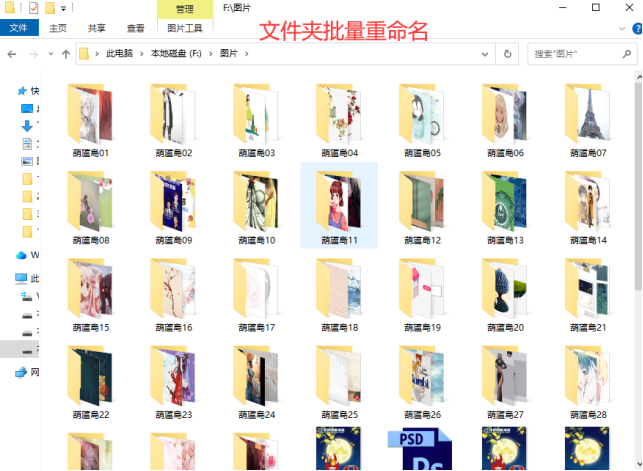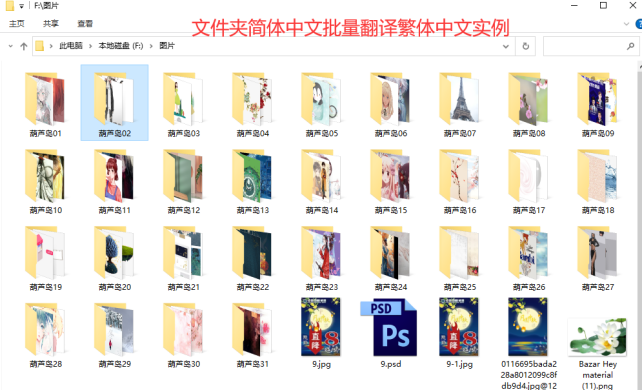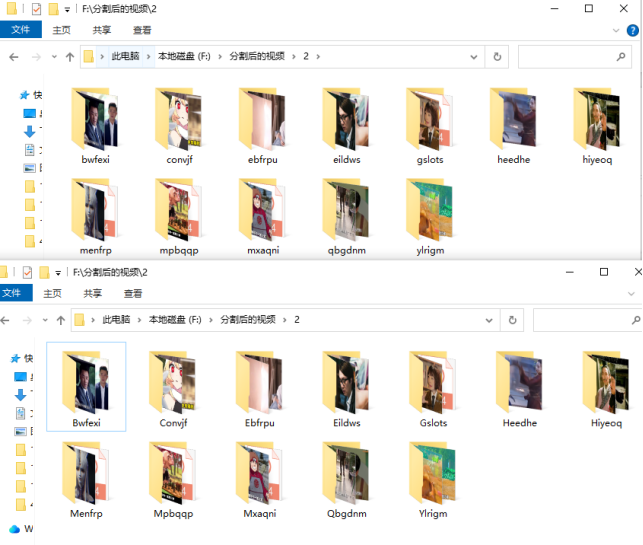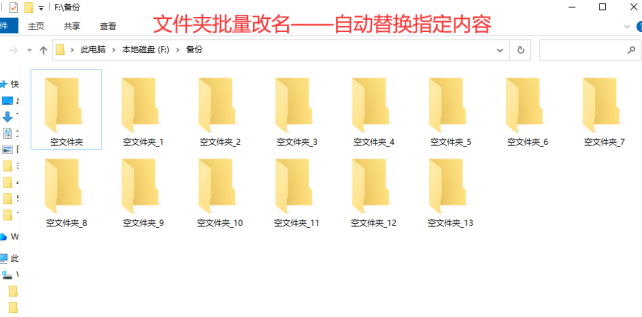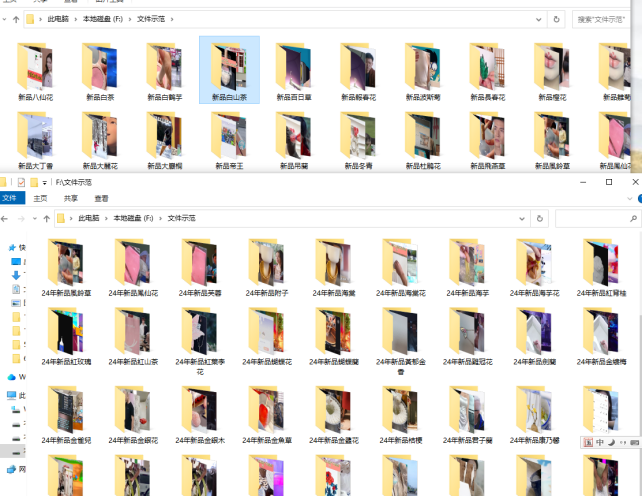【云炫文件管理器】批量重命名文件夹,轻松管理文件:掌握在原名称中自定义插入关键词的巧妙技巧
在数字化时代,文件夹和文件的管理变得至关重要。随着数据量的不断增加,如何有效地组织和命名文件夹,使其更加易于查找和识别,成为许多人面临的挑战。本文将向您介绍一种巧妙技巧——在原名称中自定义插入关键词,帮助您实现批量重命名文件夹,从而轻松管理文件。
一、批量重命名文件夹的重要性
批量重命名文件夹是一种高效的文件管理方法。通过统一命名规则,我们可以迅速识别文件夹的内容,提高查找效率。同时,有序的文件夹命名还能帮助我们更好地组织数据,避免文件混乱和丢失。
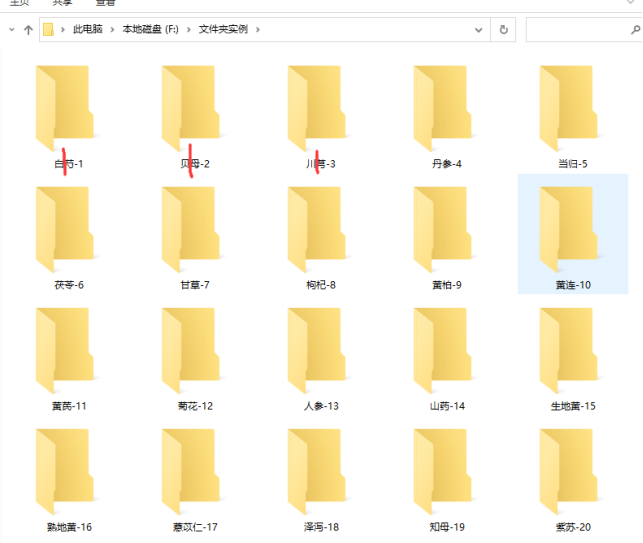
二、在原名称中自定义插入关键词的技巧
要在原名称中自定义插入关键词以实现批量重命名,我们可以借助云炫文件管理器一些常用的功能。以下是一些具体步骤:
操作1、运行云炫文件管理器主页,并在左侧列表上点击“文件夹批量改名”功能。
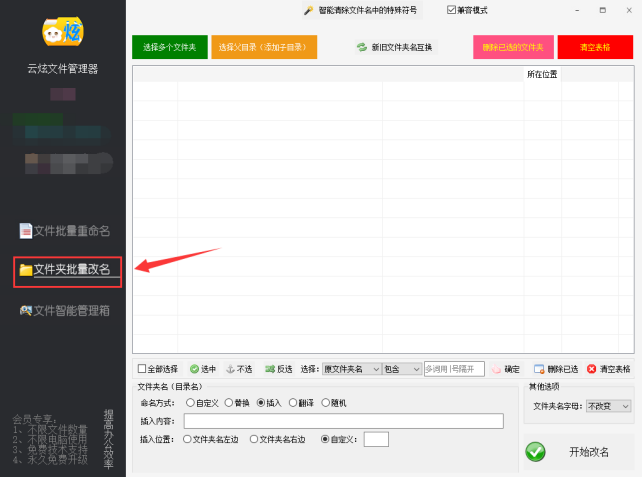
操作2、开始导入数据到列表中。在面板上点击“选择父目录”后,再次点击“选择父目录中的文件夹”。
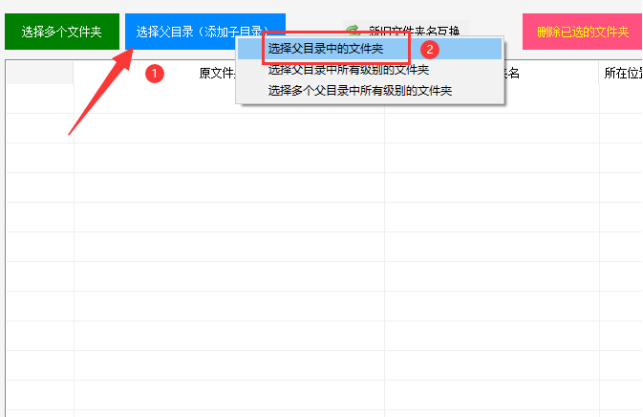
操作3、在小窗口中浏览文件夹,并点击“确定”。
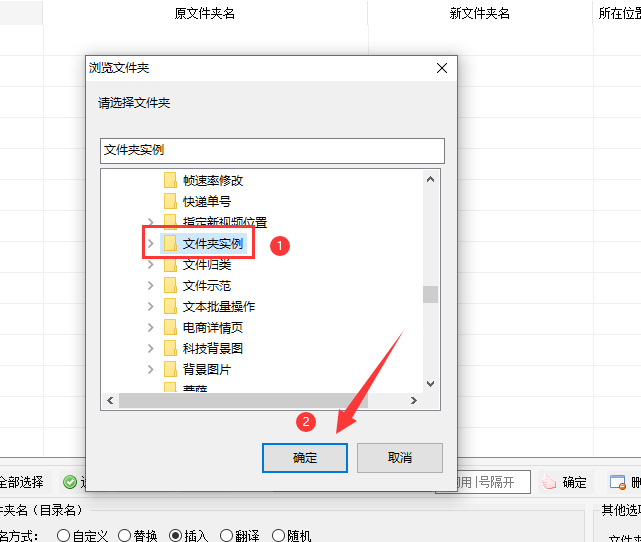
操作4、设定文件夹重命名的方式。这里选择“插入”模式,再填写插入内容,并选择“自定义”和修改其数值。
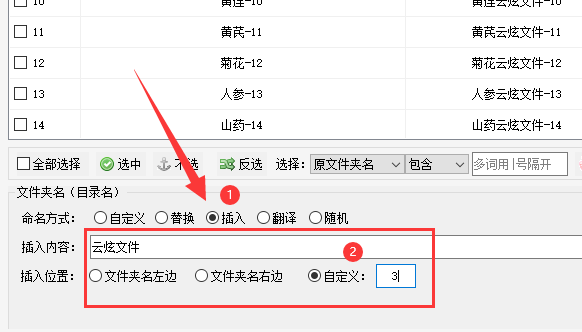
操作5、设置好后在列表上查看新文件夹名是否正确,再点击“开始改名”。
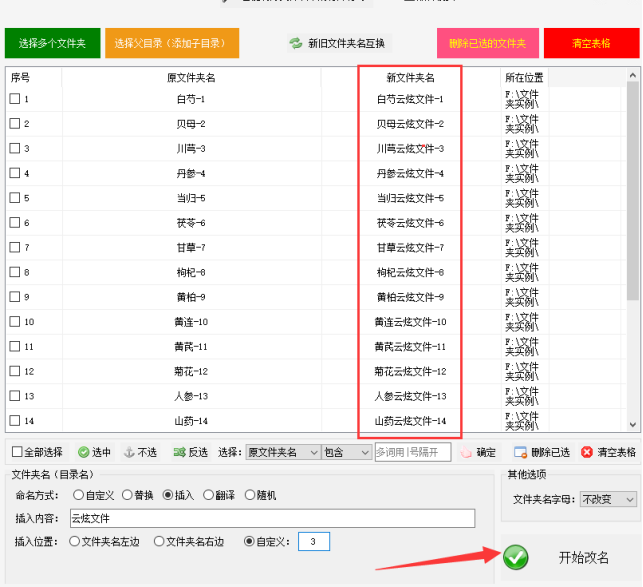
操作6、执行完成后,在列表中右击或双击可直接“打开文件夹所在位置”。
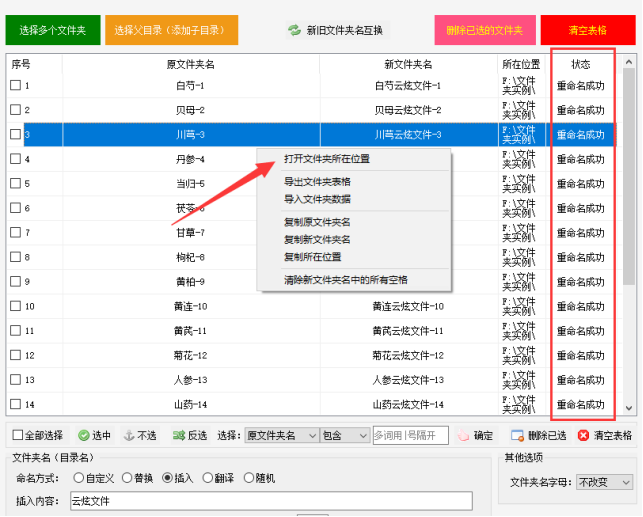
操作7、打开路径检验所有文件夹是否成功按设定插入关键字名称。
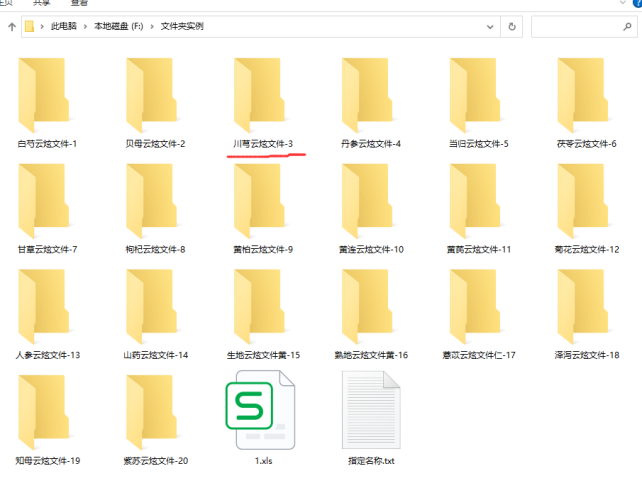
掌握在原名称中自定义插入关键词的巧妙技巧,可以帮助我们实现批量重命名文件夹,从而轻松管理文件。通过选择合适的工具、设定关键词和插入位置以及编写重命名规则,我们可以有效地提高文件夹命名的效率和准确性,使文件更加易于查找和识别。在日常工作和生活中,不妨尝试运用这一技巧,让文件管理变得更加简单和高效。